Schakelen tussen Minecraft-versies de Easy Way

Behoud van oude wereldbesparingen, nieuwe functies uitproberen en uw Minecraft-versie synchroon houden met uw favoriete multiplayer-server vereisen allemaal weten hoe u moet aanpassen en aanpassen bewaar je Minecraft versienummer. Lees verder terwijl we u laten zien hoe.
Waarom de versie aanpassen en profielen gebruiken?
Standaard heeft het Minecraft-opstartprogramma één profiel. Dit profiel is genoemd naar uw Minecraft-gebruikersnaam en het wordt automatisch en zonder enige tussenkomst automatisch bijgewerkt naar de meest recente versie van Minecraft. Voor veel spelers is dat prima omdat ze altijd de meest recente versie willen hebben, ze spelen zichzelf op hun computer (zonder multiplayer) en / of ze moden niet.
Voor andere spelers, echter, beheer je je versienummer (en afzonderlijke profielen maken voor verschillende doeleinden) is een belangrijk onderdeel van de Minecraft-ervaring. Hier zijn maar een paar voorbeelden van waarom je je versienummer nodig zou kunnen of wilt beheren.
Als je een oudere wereld wilt behouden die je hebt gemaakt zonder die wereld te riskeren die corruptie of updateproblemen ondervindt wanneer je naar een nieuwere versie van Minecraft gaat , u moet het profiel vergrendelen naar de oudere versie.
Als u online speelt, worden de meeste multiplayer-servers meestal niet onmiddellijk bijgewerkt naar de meest recente versie, omdat het voor de eigenaar van de server erg moeilijk is om grote updates uit te voeren. Mincraft 1.8 is al bijna drie maanden onderweg sinds deze tutorial, maar de meeste multiplayer-servers draaien nog steeds 1.7. *.
Aan de andere kant van het gameplay-spectrum, als je het bloeden wilt testen Edge-functies van de nieuwe experimentele releases die u wilt gebruiken om een profiel in te stellen voor de meest recente 'snapshot'-build, zodat u functies kunt uitproberen die maanden (of langer) in beslag kunnen nemen om de build voor openbare vrijgave te bereiken.
Verder je kunt al het bovenstaande (en meer) radicaal handiger maken door het eenvoudige profielsysteem te gebruiken dat in de Minecraft-draagraket is ingebouwd, zodat je gemakkelijk de gewenste versie kunt selecteren voor de betreffende taak en (en dit deel is enorm handig) isoleer uw wereldbesparing om ze te beschermen tegen corruptie.
Het wijzigen van uw Minecraft-versienummer
Als u het versienummer alleen hoeft te wijzigen, is het proces heel eenvoudig. We beginnen met het benadrukken van dat proces, zodat diegene die in de tutorial komen voor een snelle oplossing die oplossing kunnen krijgen en weer kunnen spelen. We raden je echter aan om de volgende sectie te lezen. "Profielen gebruiken "Om je wereld te isoleren en te beschermen, maar ook om je leven een beetje handiger te maken.
Om je Minecraft-versienummer te wijzigen, start je het opstartprogramma en log je in op je Minecraft-account. Druk in het hoofdscherm van het opstartprogramma op de knop 'Profiel bewerken' onder uw profielnaam in de linkerbenedenhoek.
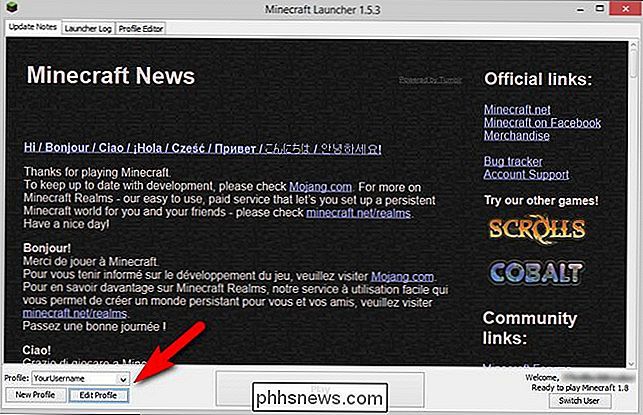
In de profieleditor is het wijzigen van uw versienummer zo eenvoudig en gebruikt u een vervolgkeuzemenu.
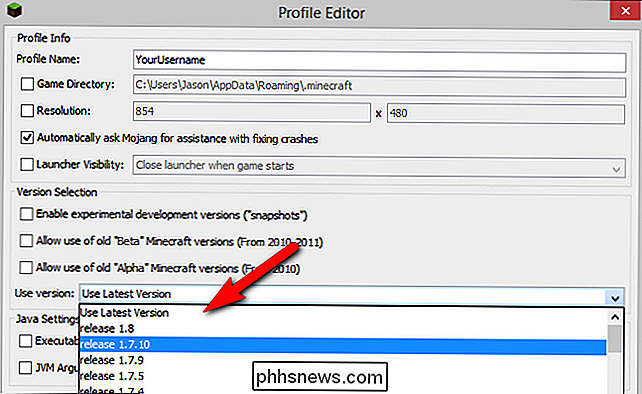
"Versieselectie", halverwege het venster Profieleditor activeert u het vervolgkeuzemenu "Gebruik versie" en selecteert u de versie die u wilt gebruiken. Nadat u uw selectie hebt gemaakt, klikt u op 'Profiel opslaan'.
Als u alleen het versienummer voor uw primaire profiel wilt wijzigen, bent u klaar. Als u het gebruik van verschillende versienummers erg handig wilt maken en uw werelden gescheiden wilt houden door het Minecraft-versienummer, moet u profiteren van het profielsysteem. Laten we er nu eens naar kijken.
Profielen gebruiken
Het profielsysteem in de launcher van Minecraft is een handige manier om zowel uw Minecraft-ervaring te vereenvoudigen als uw Minecraft-woorden geïsoleerd van elkaar te houden op basis van versienummer (en, als je je client hebt aangepast, ook op basis van mods.) De twee belangrijke dingen waarop je je moet concentreren bij het gebruik van profielen zijn het versienummer (dat we in de laatste sectie hebben behandeld) en de Game Directory (die waar de spelgegevens worden opgeslagen). De meeste mensen gebruiken nooit het profielsysteem en veranderen de standaardgamma van het spel bijna nooit. Dit is problematisch omdat het
isalle uw wereld slaat op in dezelfde map (inclusief werelden gemaakt met oude en / of gemodificeerde versies van Minecraft). Dat is zo'n beetje een recept voor rampen, omdat je je werelden kunt bederven en andere problemen kunt veroorzaken door ze te openen met de verkeerde versie van Minecraft. Om dat gemakkelijk te voorkomen, gaan we een aantal profielen maken om de versienummers te verdelen en de standaardgame-gegevensdirectory voor elk profiel wijzigen. Hoewel dit technisch gezien een beetje diskspace overhead met zich meebrengt (rond de 100 - 130 MB per profiel) is het meer dan de moeite waard om je wereld geïsoleerd en zo te bewaren.
De standaard-gamemap wijzigen
Voor demonstratiedoeleinden we gaan een nieuw profiel maken en alle gamegegevens opslaan op een nieuwe locatie. Voordat we dingen gaan veranderen, laten we dat nieuwe profiel maken.
Doe dit door op de knop "Nieuw profiel" te klikken; Hiermee wordt de profieleditor geladen zoals hieronder wordt weergegeven.
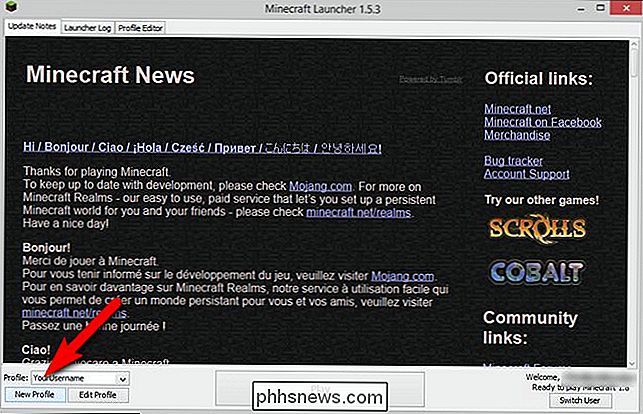
We hebben hier twee wijzigingen aangebracht. Eerst hebben we het profiel een naam "Snapshot Tester" gegeven (we laten je zien hoe je snapshots in de volgende stap kunt inschakelen) en we hebben een andere datadirectory gespecificeerd door "Game Directory" aan te vinken en de standaard toe te voegen ". minecraft "map naar" .minecraft-snapshottester ". Nu worden al onze wereldbesparingen voor het Snapshot Tester-profiel opgenomen in een afzonderlijke map van het standaardprofiel.
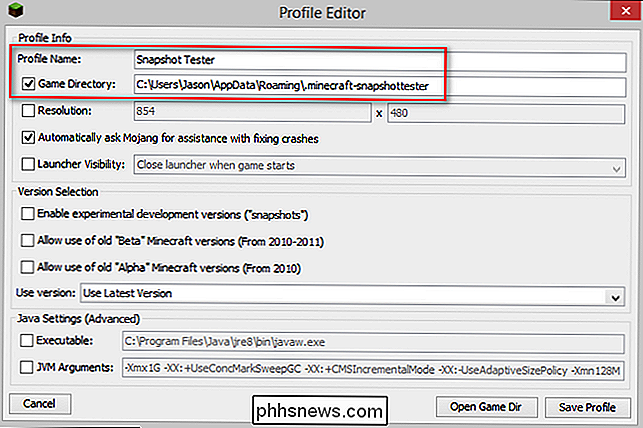
Oudere en experimentele versies inschakelen
Een van de redenen waarom u misschien wilt sleutelen aan versienummers en profielen wilt gebruiken, is om te spelen zeer oude versie van Minecraft (die niet in de standaardlijst voorkomt) of zeer nieuwe snapshotversies. Laten we die items in de versieselectielijst inschakelen.
Vink in de profieleditor alle opties aan onder het gedeelte "Versieselectie" die van toepassing zijn op wat u wilt laden. Schakel de eerste optie in als u experimentele releases wilt inschakelen en controleer de volgende twee als u wilt spelen met de zeer oude bèta- en alfa-releases van omstreeks 2010-2011.
Wanneer u de optie "Experimentele ontwikkelversies inschakelen" uitschakelt "Box krijg je deze waarschuwing:
Dat is precies waarom we het profielsysteem gebruiken en onze werelden gescheiden houden in verschillende gamegegevensmappen. U ontvangt een soortgelijke waarschuwing wanneer u alfa- en bètaversies hebt ingeschakeld. Dit is precies waarom we iedereen aanmoedigen om profielen te gebruiken in combinatie met afzonderlijke gamegegevensmappen: het houdt uw werelden veilig.

Nadat u ze hebt gecontroleerd en de waarschuwing hebt geaccepteerd, ziet u een aanzienlijk groter aantal versies in het vervolgkeuzemenu 'Use version'.
U kunt nu kiezen uit openbare releases, maar ook uit snapshot-, bèta- en alpha-builds. Onthoud echter de waarschuwing! Maak een profiel en aparte map voor elke belangrijke versie die u uitprobeert; geen mixen van momentopnameswerelden met oude Alpha-werelden.
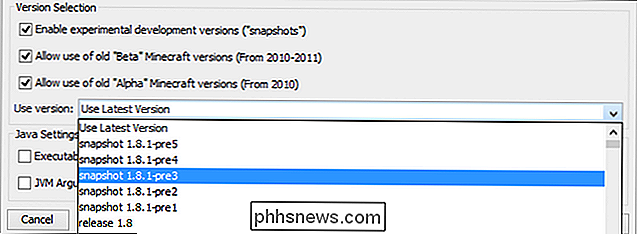
Je kunt dit profielopbouwproces herhalen voor alles waar je een apart profiel voor nodig hebt. Speel je op een oude server die nooit is bijgewerkt na 1.6.4? Maak er een profiel van. Wil je Minecraft leuk spelen zoals het in 2010 is? Maak een alfaprofiel. Wil je een ruimte maken voor je kinderen om met Minecraft te rotzooien zonder elkaars wereld te verpesten? Je kunt daar ook profielen voor maken.
Hoewel de meeste spelers vasthouden aan het standaardprofiel en gewoon alles in dezelfde gamegegevensmap dumpen, raden we het af en hopen dat je goede gegevenshygiëne gebruikt en al je versies en wereld behoudt bespaart gelukkig siled in hun eigen profielen en mappen.

Wachtwoordmanagers vergeleken: LastPass vs KeePass vs Dashlane vs 1Password
Er zijn tientallen wachtwoordmanagers die er zijn, maar er zijn er geen twee hetzelfde. We hebben de meest populaire opties afgerond en hun functies opgesplitst, zodat u de juiste keuze voor u kunt maken. Wat is een wachtwoordbeheerder en waarom zou ik me erom bekommeren? Als u een technisch onderlegde soort bent , er is een goede kans dat je al weet waarom je een wachtwoordbeheerder zou willen hebben, en je kunt doorgaan naar de goede dingen.

Het spraakvolume wijzigen op Apple Maps
Als je de spraaknavigatie van Apple Maps ooit hebt gevolgd terwijl je naar muziek hebt geluisterd, weet je waarschijnlijk hoe het is als Siri hardop knalt om te geven jij de volgende prompt. Het kan verrassend zijn, maar gelukkig is er een gemakkelijke oplossing. In Apple Maps is er een optie om het volume van de stem van Siri aan te passen.



